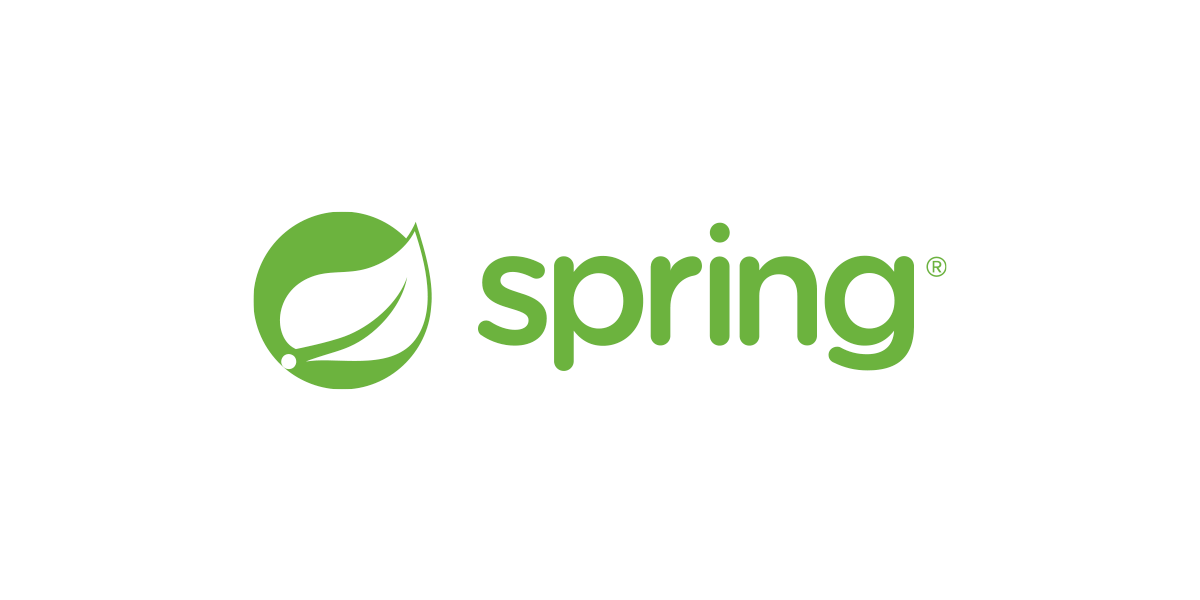
스프링 공식 사이트에서 프로젝트 생성하기
만약 사용하고 있는 인텔리제이 IDEA가 커뮤니티 버전이라면 이 방법으로 프로젝트를 생성할 수 있다. 스프링 공식 사이트에서는 스프링 부트 프로젝트를 자동으로 만들어주는 서비스가 있다.
https://start.spring.io
위 경로로 접속하면 아래와 같은 화면이 나온다. 이 페이지에서 각 항목을 선택하고 [Generate] 버튼을 누르면 설정이 적용된 프로젝트 파일을 내려받을 수 있다.
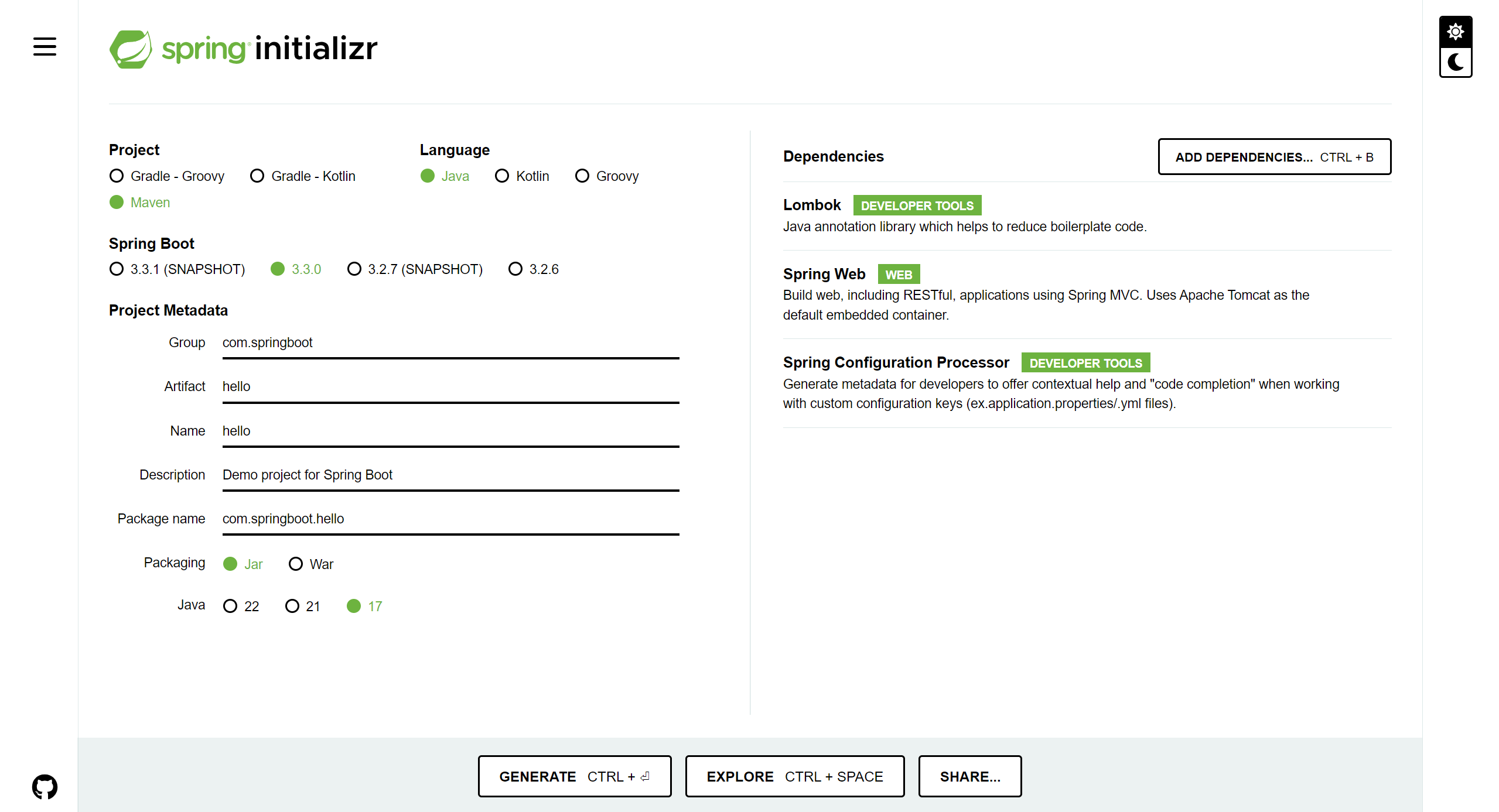
- Project : 생성할 프로젝트의 빌드 자동화 도구를 선택한다.
- Language : 생성할 프로젝트의 언어를 선택한다.
- Spring Boot : 생성할 프로젝트의 스프링 부트 버전을 선택한다.
- Project Metadata :
- Group, Artifact, Name : 프로젝트의 특징을 나타내는 이름으로 설정해준다.
- Description : 프로젝트를 자유롭게 서술한다.
- Package name : 위에서 설정한 이름으로 자동완성된다.
- Packaging : 배포를 위해 프로젝트를 압축하는 방법을 선택한다.
- Java : 자바 버전을 선택한다.
- Dependencies : 스프링 부트 프로젝트에 사용할 의존성을 추가한다.
사진처럼 프로젝트를 설정해준 후 [GENERATE] 버튼을 클릭하면 프로젝트를 내려받을 수 있다. 내려받은 압축 파일을 프로젝트를 진행할 경로로 옮기고 압축을 푼 후 IDE에서 열어주면 된다.
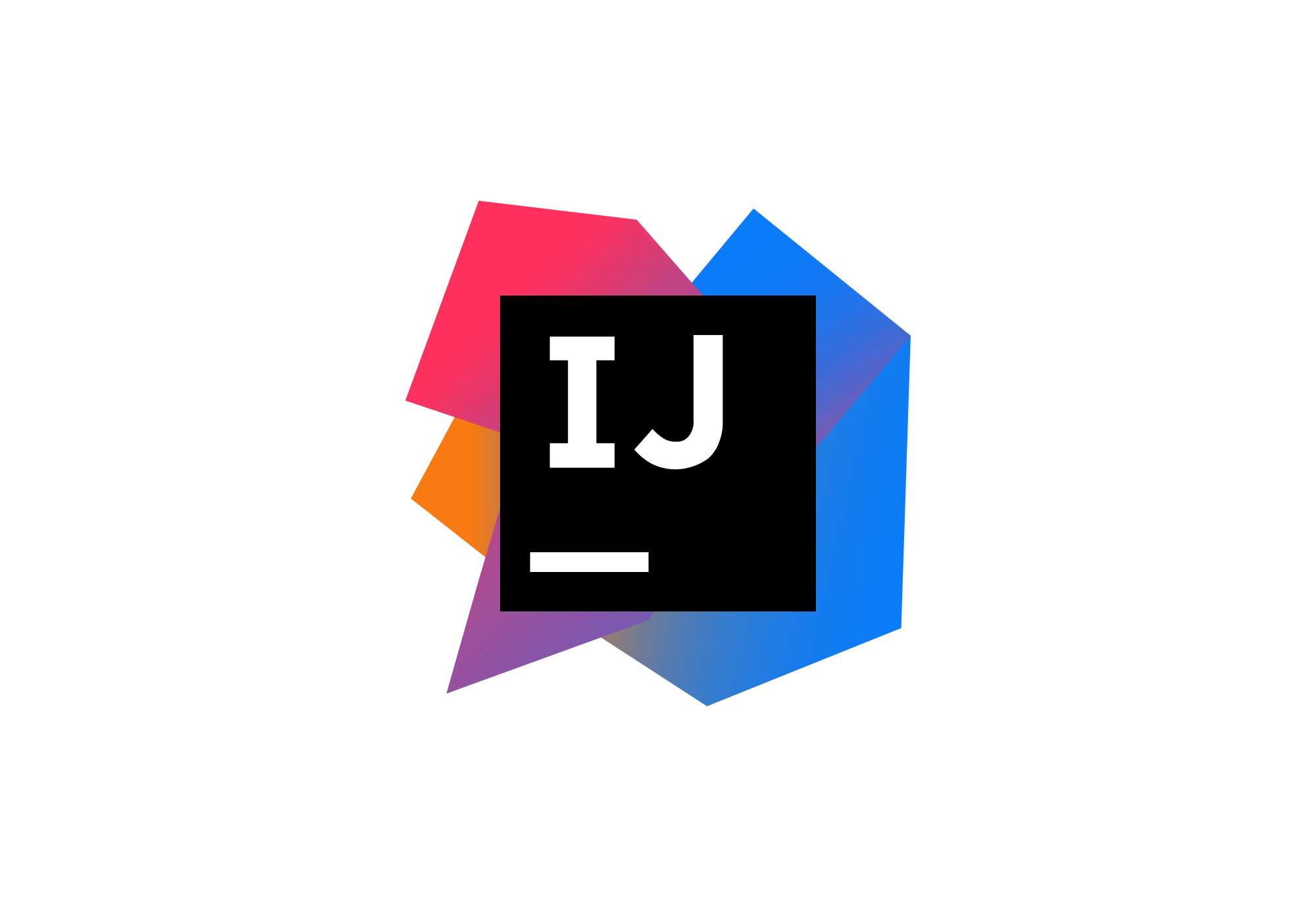
인텔리제이 IDEA에서 프로젝트 생성하기
인텔리제이 IDEA 얼티밋 버전에서는 내장된 Spring Initializr를 통해 내부에서 곧바로 스프링 프로젝트를 생성할 수 있다.
1) 프로젝트 생성 버튼 클릭
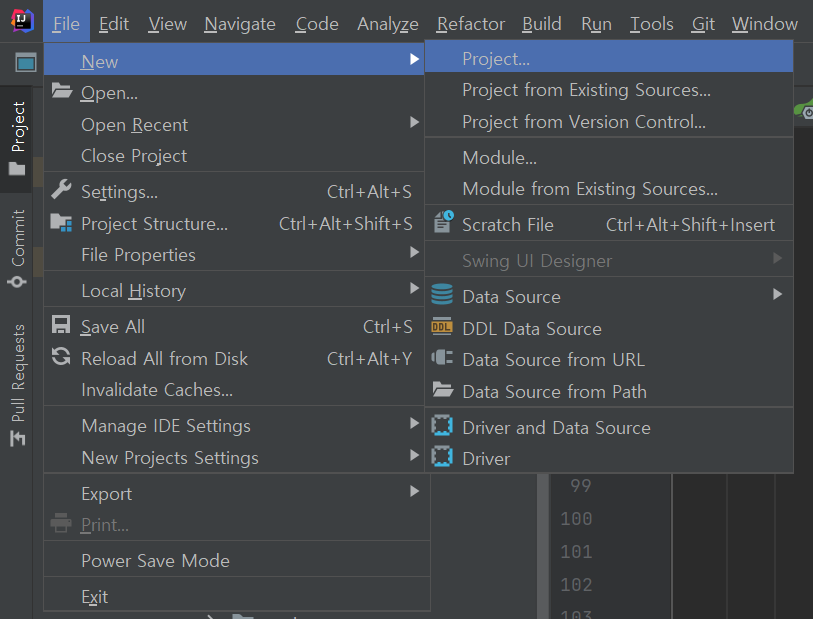
위 화면처럼 인텔리제이에서 File-New-Project를 선택하면 아래와 같이 프로젝트를 생성할 수 있는 화면이 뜬다.
2) Spring Initializr를 통한 프로젝트 생성
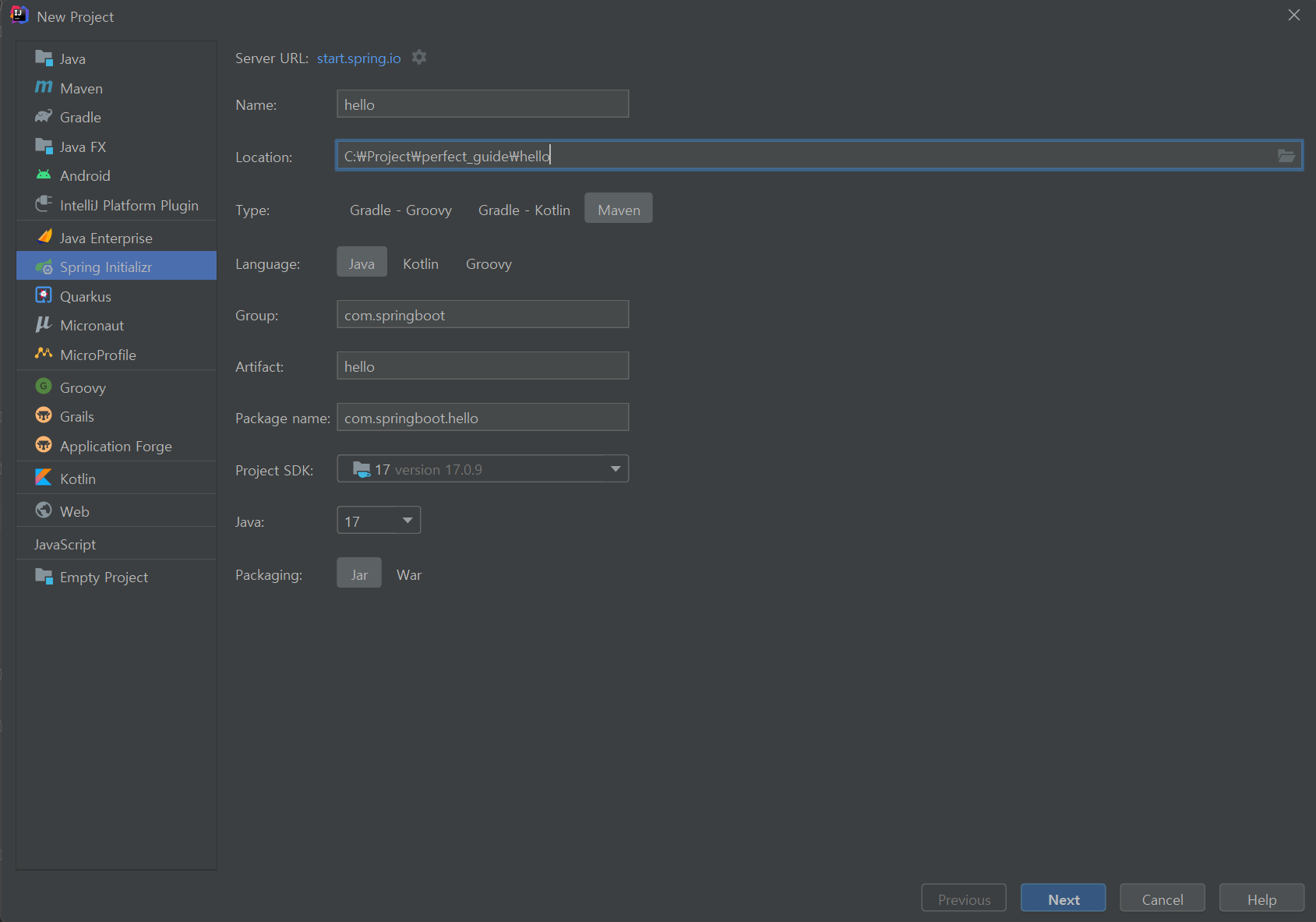
각 항목에 대한 설명은 스프링 공식 사이트와 동일하다. 여기서도 스프링 공식 사이트와 동일하게 프로젝트에 대해 설정할 수 있다.
3) 의존성 추가
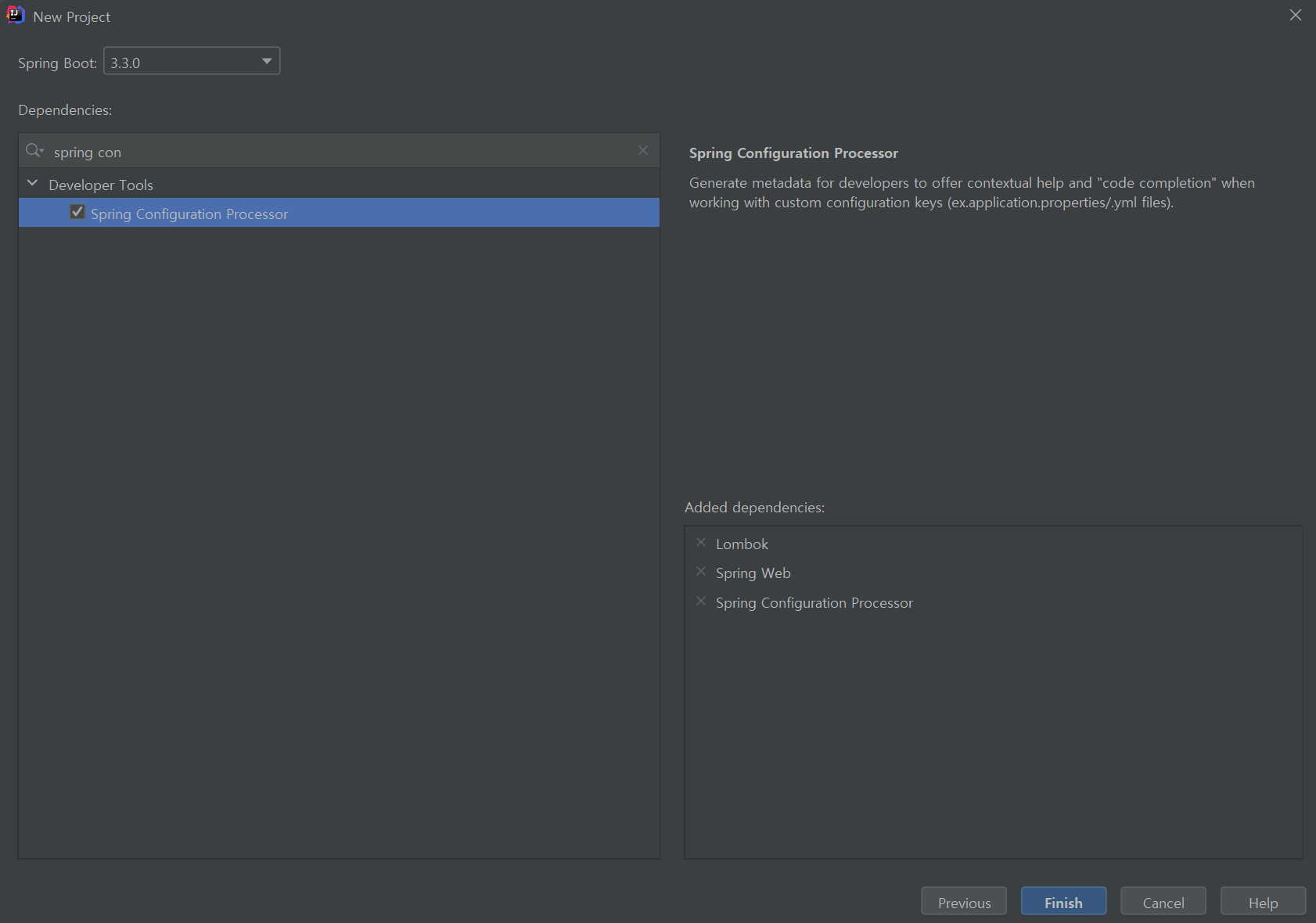
마지막으로 프로젝트에서 사용할 의존성을 추가한다. 의존성은 초기에 추가할 수도 있고 개발을 진행하는 도중 추가할 수도 있다. 이 단계까지 마치고 Finish 버튼을 클릭하면 프로젝트가 생성된 후 인텔리제이 IDEA가 Maven을 통해 프로젝트를 초기화한다.
